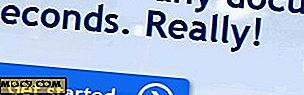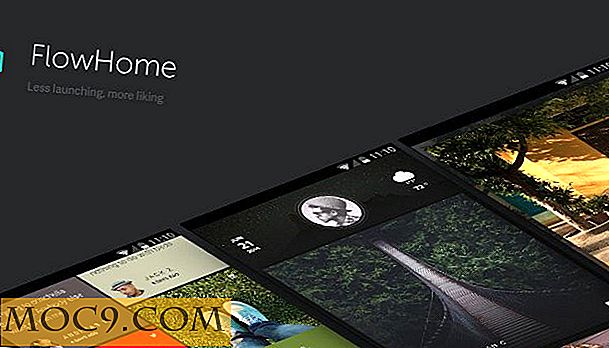Как да създадете персонализиран шаблон на Google Документи без GSuite
Ако използвате Google Документи за по-голямата част от работата си, може да забележите, че използвате едно и също оформление на документа отново и отново. Вместо да копирате форматирането и стиловете от стари документи, много по-лесно е да създадете шаблон за конкретния вид документ. По този начин, когато искате да създадете нов документ от този тип, можете да заредите шаблона на Google Документи и вече да сте свършили светската работа за вас.
Google Документи използваше едновременно функция, в която можете да създадете шаблон и да го изпратите в галерия със шаблони. Това направи много лесно да настроите шаблон, който да се използва многократно за нови документи. Оттогава обаче Google премахна обичайните шаблони от обикновените документи в Google и ги премести в услугата GSuite, която изисква редовно плащане за използване. Редовните потребители все още могат да използват предварително създадени шаблони на Google, но да не качват свои собствени. За потребители, които не искат да плащат само за да направят шаблон, нека разгледаме как да създадете ръчно шаблон самостоятелно.
Настройване на шаблона
За да постигнем това, ще направим документ, който действа като наш шаблон. Ако искате да създадете шаблон от самото начало, създайте празен документ, като кликнете върху бутона "нов документ" на главната страница на Google Документи.

Ако вече имате документ, който използва оформлението, което искате да използвате, не се колебайте да го използвате. Разбира се, ще искате да премахнете всички данни от него, за да можете да го използвате за бъдещи документи. За да избегнете загуба на каквато и да е работа, можете да направите копие на документ, като го отворите, след това кликнете върху "Файл", последван от "Създаване на копие ..." Това ще създаде дублиран файл, който можете свободно да редактирате за вашия шаблон.

Сега ще създадем този документ като шаблон. За да направите това, настройте документа така, че да се извърши цялото основно форматиране, но в полетата няма данни. По този начин, когато използваме шаблона в бъдеще, всичко, което трябва да направим, е да въведем данните според нуждите. Например, на екранната снимка по-долу, правим шаблон за документ, който се нуждае от вашите лични данни. Настроихме го, така че всички полета са налице, но нямат данни в тях, така че да можем да ги попълваме всеки път, когато използваме шаблона.

Ако нещата станат по-лесни, можете да оставите текст заместител, за да ви напомня какво се случва. Например, ако имате шаблон за писмо, може да искате да вмъкнете текст като "" и "", за да си напомните какво да въведете в тези части. Можете също така да форматирате текста със заместващи символи, така че да отговаря на стила, в който искате да отговарят, така че без gsuite не е нужно да правите промените ръчно всеки път.
Щом създадете шаблона си по начина, по който искате, наименувайте документа като нещо запомнящо се. Сега, когато е създаден, имате шаблон, който да използвате за бъдещи документи.
Намиране на шаблона
Има обаче голям проблем: този документ е почти идентичен с всеки друг документ в Google Диск! Ако правите много документи, вашият шаблон вероятно ще се изгуби сред тях. Може да ви е трудно да претърсите през Google Документи всеки път, когато искате да използвате шаблона си. Нека да направим малко по-лесно да намерим нашия шаблон, когато имаме нужда от него.
Създаване на папка
Един от начините да направите това е да създадете папка, наречена "Шаблони", и да поставите документа си в него. Първо, отворете Google Диск. След това щракнете с десния бутон на мишката върху пространство, което не е заето от файл или папка и щракнете върху "Нова папка".

Обадете се на тази папка "Шаблони", след което кликнете върху "Създаване".

Сега преместете шаблона в папката. Това може да стане, като кликнете върху него и го плъзнете в папката или като кликнете с десния бутон на мишката върху файла, като изберете "Премести в ..." и след това изберете папката на шаблона.
Тъй като папките обикновено се намират над документите, винаги ще имаме ясен достъп до нашите шаблони, независимо колко документа са създадени.
Включете шаблона
Алтернативно, можете да звездате документа за по-лесното му намиране по-късно. За да означите със звезда документ, кликнете с десния бутон върху него и кликнете върху "Добавяне на звезда".

Когато кликнете върху категорията "със звезда" вляво от Google Диск, тя показва само документите, които сте означили със звезда. Това е чудесен начин да получите бърз и лесен достъп до важни файлове.

Използване на шаблона
След като вече сте настроили шаблон и лесно можете да го намерите, можете да го използвате, за да улесните създаването на документи. За да го използвате, просто кликнете с десния бутон на мишката върху файла в Google Диск и кликнете върху "Създаване на копие". Ако сте в Google Документи, можете да направите копие на документ по същия начин, както направихме по-рано в тази статия.

Дайте на копието запомнящо се име.

Това ще направи ново копие на шаблона, което можете да попълните, както смятате за подходящо. Сега можете да попълните полетата, които сте настроили по-рано, като същевременно запазите оригиналния шаблон непокътнати за бъдещи документи.
Твърди шаблони
С премахването от Google на шаблони, създадени от потребители от базовите документи на Google, потребителите вече трябва ръчно да създават и използват собствени шаблони. Сега знаете как да го направите, как да го направите лесно и как да го използвате, за да улесните създаването на документи.
Имат ли шаблони важни за вашия работен процес? Кажете ни по-долу.